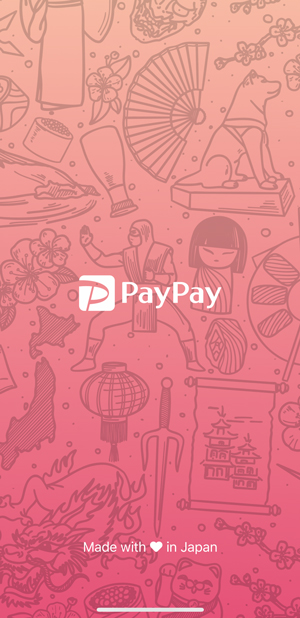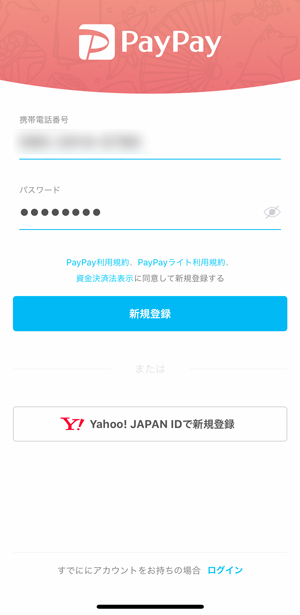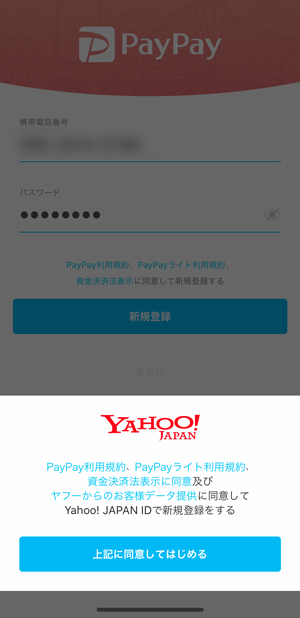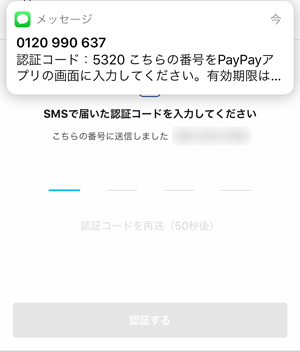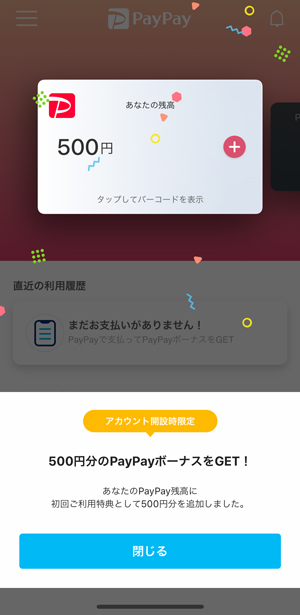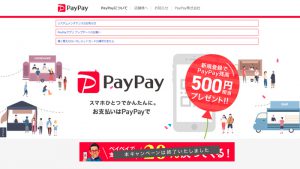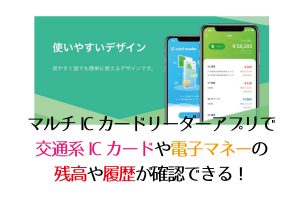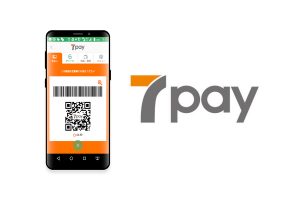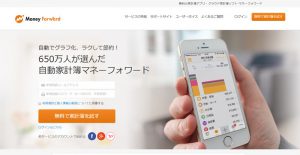この記事にはプロモーションが含まれています
PayPay(ペイペイ)アプリの使い方・使えるお店
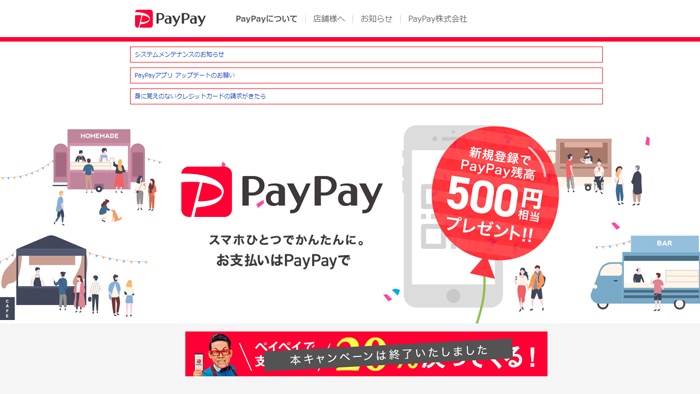
ソフトバンクとヤフーで作ったPayPay株式会社が運営している後発ながらも大々的に宣伝を行って投入した決済アプリです。
2018年12月4日から行った100億円あげちゃうキャンペーンは大きな反響を世間に与え、わずか10日間で100億円を使い切って終了しました。
僕もまだ使い方も覚えていないうちに終わってしまったものですから只々びっくりです。ニュースにも流れていたので耳にした人は多いでしょう。
そんなPayPayですが、一体何ができてどうやって使うのか何がお得かを調べてみました。目次
PayPayってなに?
PayPayとは一体どのようなサービスなのでしょう。 基本は既にある楽天ペイやLINEPayと同じようにスマートフォンを使ってお買い物ができるサービスです。PayPayを使ってできること
- 銀行口座([color color=”red”]※1[/color])またはYahoo!JAPANカードからPayPayに電子マネーをチャージすることができる。
- チャージした電子マネーを使って支払をすることができる。
- チャージした電子マネーを使って個人間で送金することができる。
- あらかじめPayPayに登録したクレジットカードの情報を使って支払いをすることができる。
- Yahoo!マネーの残高を使って支払いをすることができる。
- 支払いはお店に対してQRコードもしくはバーコードを提示するか、お店から提示されたQRコードを読取むことで完了。
オンライン決済はこれから
[2019.5.5更新]
[2019.10.09更新]PayPayのオンライン決済は可能になっています。
PayPayでできないこと
- PayPayの電子マネーを銀行口座に入れることはできません。
- Yahoo!マネーの残高をPayPayの電子マネーにチャージすることはできません。
- クレジットカードからチャージすることはできません。(Yahoo!JAPANカードは例外で、チャージをすることができます)
- 三菱UFJ銀行からのチャージはできません。
- 個人間送金にはPayPayボーナス([color color=”red”]※1[/color])の残高を送金することはできません。
※1:PayPayライトとPayPayボーナス
PayPayの残高にはPayPayライトとPayPayボーナスの2種類があります。
この2つの残高はPayPayアプリでは別々に管理されていて、画面に表示されているPayPay残高はこの2つを合算した金額になります。
それぞれがいくらかを確認するためには、PayPay下部のメニューの残高を選び、次に残高の真下にある内容を見るを選ぶことでそれぞれの金額を確認することができます。
- PayPayライトはYahoo!JAPANカードや銀行口座からチャージした金額のこと。
- PayPayボーナスは特典やキャンペーンにて付与された残高のことです。
この2つの残高はPayPayアプリでは別々に管理されていて、画面に表示されているPayPay残高はこの2つを合算した金額になります。
それぞれがいくらかを確認するためには、PayPay下部のメニューの残高を選び、次に残高の真下にある内容を見るを選ぶことでそれぞれの金額を確認することができます。
なにがお得なの?
- 新規登録すると500円のボーナスが進呈されます。
PayPayを新規登録すると、もれなく500円のPayPayボーナスがもらえます。 - Yahooの仕組み(PayPay残高、Yahooマネー、Yahoo!JAPANカード)を使って支払いをすると
3%⇒ 1.5%、Yahoo以外(Yahoo!JAPAN以外のクレジットカード)の仕組みを使って支払いをすると0.5%のPayPayボーナスが還元されます。
PayPayではYahooの仕組みを使って決済する人にはいろいろな優遇を行っています。
そのため、PayPayのメリットを最大限にうけるためにはYahoo!JAPANカードを使うことが必要になっています。
Yahoo!JAPANカード以外のクレジットカードを使うと、還元率は0.5%、PayPayのキャンペーンは対象外の部分がでてきます。
キャッシュレスアプリはポイントの還元やキャンペーンでの特典を受けることによって現金と比べてメリットがあります。
もしそのままPayPayを使い続けるのであれば、Yahoo!JAPANカードを作っておいても損はないと思います。
Yahoo!JAPANカードの詳しい説明はこちらの記事をどうぞ
[getpost id=”2998″]
Yahoo!JAPANカード公式 ⇒ Yahoo! JAPANカード
クレジットカードを使用するときの注意点
決済・チャージ金額の制限

PayPayでは登録したクレジットカードが本人認証(3Dセキュア)をしているかいないかで利用上限金額が変わります。
| 本人認証 未設定 |
本人認証 設定済み |
本人認証設定済み +青いバッジ |
|---|---|---|
|
|
|
参考:PayPay残高・Yahooマネーの利用上限金額
| 過去24時間 | 過去30日間 | |
|---|---|---|
| PayPay残高 | 50万円 | 200万円 |
| Yahoo!マネー | 50万円 | 200万円 |
Yahoo! JAPANカードを使ってチャージができる
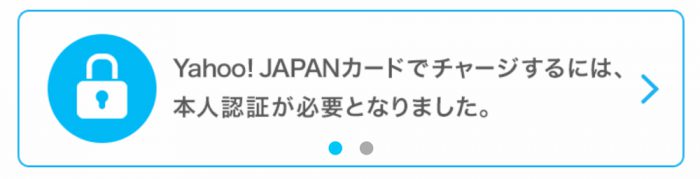
Yahoo! JAPANカードをもっている方のみがクレジットカードを使ってPayPayにチャージすることができます。
ただし、Yahoo! JAPANカードで本人認証が行われたクレジットカードが条件になっていますので、まだ設定していない人はこの際登録しておきましょう。
| 本人認証 未設定 |
本人認証 設定済み |
本人認証設定済み +青いバッジ |
|---|---|---|
| 利用不可 |
|
|
PayPayの本人認証(3Dセキュア)記事はこちらです。
[getpost id=”3183″]
Yahoo!JAPANカード公式 ⇒ Yahoo! JAPANカード
アプリのインストールと設定
ダウンロード
[common_content id=”6186″]アプリの新規登録の方法
新規登録の手順はこちらをクリック
-
- アプリをダウンロードしたら起動します。
- 起動中には日本調の壁紙が表示されます。

-
- 携帯電話番号と希望するパスワードを入力して新規登録を選びます。

- 携帯電話番号と希望するパスワードを入力して新規登録を選びます。
-
- 上記に同意して始めるを選びます。

- 上記に同意して始めるを選びます。
-
- SMSで認証コードが届くので、4桁の番号を入力します。

- SMSで認証コードが届くので、4桁の番号を入力します。
- 新規登録が完了して500円分のPayPayボーナスがチャージされました。